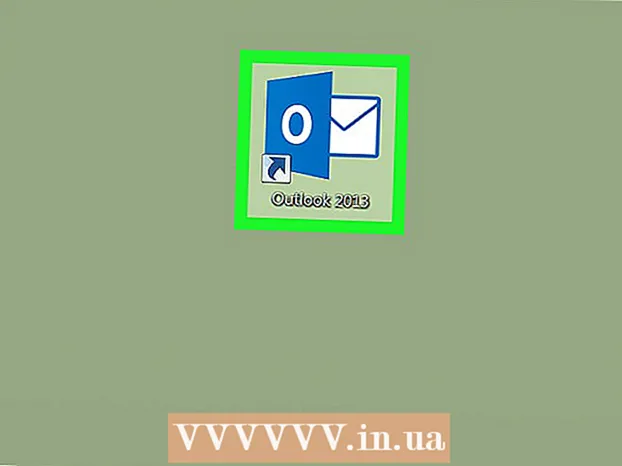लेखक:
Virginia Floyd
निर्मितीची तारीख:
5 ऑगस्ट 2021
अद्यतन तारीख:
1 जुलै 2024
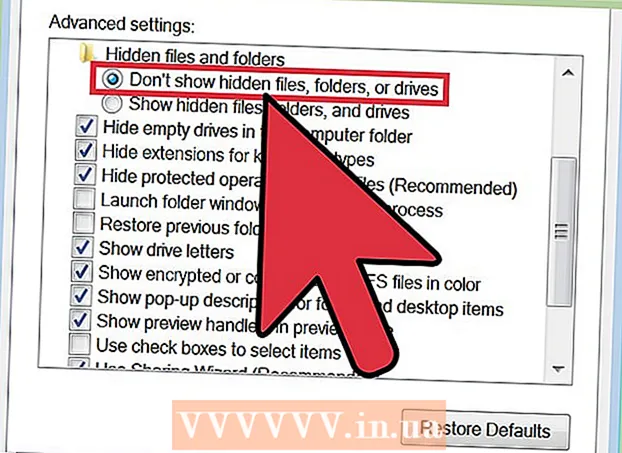
सामग्री
जर तुम्हाला तुमच्या संगणकाच्या हार्ड ड्राइव्हवरून अनावश्यक फाईल्स शोधाव्या लागतील आणि तुम्हाला त्या साठवण्यासाठी मोकळ्या जागेच्या अभावाचा सामना करावा लागेल. विंडोजच्या आणीबाणी रीस्टार्ट दरम्यान तयार केलेल्या तात्पुरत्या फायली हटवण्यासाठी एक चांगला उमेदवार आहे, कारण OS योग्यरित्या कार्य करण्यासाठी त्यांना आवश्यक नसते. प्रीफेच फायलींच्या संदर्भात, सर्व काही इतके सोपे नाही. ते अनुप्रयोगाच्या पहिल्या प्रक्षेपणादरम्यान तयार केले गेले आहेत. म्हणूनच, जर तुमचा संगणक व्हायरस किंवा इतर दुर्भावनापूर्ण प्रोग्रामने संक्रमित झाला असेल आणि जेव्हा तुम्ही काय करत आहात हे समजेल तेव्हाच ते काढले पाहिजेत.
पावले
2 पैकी 1 पद्धत: तात्पुरत्या फायली हटवा
 1 डिस्क क्लीनअप वापरा. आपल्या संगणकावरून तात्पुरत्या आणि प्रीफेच फायली काढण्यासाठी हे साधन अत्यंत उपयुक्त आहे. ही पद्धत विस्टापासून सुरू होणाऱ्या विंडोजच्या सर्व आवृत्त्यांसाठी कार्य करते.
1 डिस्क क्लीनअप वापरा. आपल्या संगणकावरून तात्पुरत्या आणि प्रीफेच फायली काढण्यासाठी हे साधन अत्यंत उपयुक्त आहे. ही पद्धत विस्टापासून सुरू होणाऱ्या विंडोजच्या सर्व आवृत्त्यांसाठी कार्य करते. - डिस्क क्लीनअप अनुप्रयोग उघडा. आपण हे अनेक प्रकारे करू शकता.
- स्टार्ट> सर्व प्रोग्राम्स> अॅक्सेसरीज> सिस्टम टूल्स> डिस्क क्लीनअप वर जा.
- विन + आर दाबून "रन" विंडो उघडा आणि कोट्सशिवाय इनपुट फील्डमध्ये "% windir% system32 cleanmgr.exe" प्रविष्ट करा.
- आपण साफ करू इच्छित असलेले हार्ड डिस्क विभाजन निवडा. सहसा आपल्याला OS सह विभाजन निवडण्याची आवश्यकता असते आणि जर स्थापनेदरम्यान आपण स्वतः मार्ग बदलला नाही तर हे "C:" विभाजन असेल. उपयुक्तता विविध तात्पुरत्या फायलींसाठी निवडलेले विभाजन स्कॅन करणे सुरू करेल. पूर्ण झाल्यावर, आपल्याला सापडलेल्या तात्पुरत्या फायलींची सूची सादर केली जाईल.
- आपण "सिस्टम फायली साफ करा" आयटम देखील पाहू शकता. त्यासह कार्य करण्यासाठी, आपल्याला प्रशासक अधिकारांची आवश्यकता आहे, कारण अनावश्यक फायलींसाठी विंडोज डिरेक्टरीजच्या सखोल स्कॅनसाठी हे आवश्यक आहे; उदाहरणार्थ, विंडोज सर्व्हिस पॅक फायली येथे आढळू शकतात.
- "तात्पुरती इंटरनेट फाइल्स" आणि "तात्पुरती फाइल्स" निवडा आणि नंतर "ओके" क्लिक करा.
- डिस्क क्लीनअप अनुप्रयोग उघडा. आपण हे अनेक प्रकारे करू शकता.
 2 ".Temp" फायली शोधा. तात्पुरत्या फाईल्समध्ये सहसा “ *. टेम्प” हा विस्तार असतो, त्यामुळे तुम्ही “माय कॉम्प्यूटर” किंवा “कॉम्प्युटर” उघडू शकता आणि “ *. टेम्प” मास्कने शोध चालवू शकता. " *" चा वापर अनिवार्य आहे, कारण हे चिन्ह सूचित करते की स्ट्रिंग ".temp" फाइल नावाच्या अगदी शेवटी असणे आवश्यक आहे.
2 ".Temp" फायली शोधा. तात्पुरत्या फाईल्समध्ये सहसा “ *. टेम्प” हा विस्तार असतो, त्यामुळे तुम्ही “माय कॉम्प्यूटर” किंवा “कॉम्प्युटर” उघडू शकता आणि “ *. टेम्प” मास्कने शोध चालवू शकता. " *" चा वापर अनिवार्य आहे, कारण हे चिन्ह सूचित करते की स्ट्रिंग ".temp" फाइल नावाच्या अगदी शेवटी असणे आवश्यक आहे.  3 नियंत्रण पॅनेलमध्ये शोधा "डिस्क स्पेस मोकळी करा". "अनावश्यक फायली हटवून डिस्क स्पेस मोकळी करा" निवडा. "तात्पुरत्या फायली" च्या पुढील बॉक्स तपासा आणि "ओके" क्लिक करा.
3 नियंत्रण पॅनेलमध्ये शोधा "डिस्क स्पेस मोकळी करा". "अनावश्यक फायली हटवून डिस्क स्पेस मोकळी करा" निवडा. "तात्पुरत्या फायली" च्या पुढील बॉक्स तपासा आणि "ओके" क्लिक करा.
2 पैकी 2 पद्धत: प्रीफेच फायली हटवणे
 1 विंडोज एक्सप्लोरर उघडा. ऑर्गनायझ पुल-डाउन बटणावर नेव्हिगेट करा आणि फोल्डर आणि शोध पर्याय निवडा. "पहा" टॅब निवडा. "लपवलेल्या फायली, फोल्डर आणि ड्राइव्ह दाखवा" तपासा आणि "लागू करा" क्लिक करा. विंडो बंद करण्यासाठी "ओके" क्लिक करा.
1 विंडोज एक्सप्लोरर उघडा. ऑर्गनायझ पुल-डाउन बटणावर नेव्हिगेट करा आणि फोल्डर आणि शोध पर्याय निवडा. "पहा" टॅब निवडा. "लपवलेल्या फायली, फोल्डर आणि ड्राइव्ह दाखवा" तपासा आणि "लागू करा" क्लिक करा. विंडो बंद करण्यासाठी "ओके" क्लिक करा.  2 आपल्या OS सह विभाग उघडा. हे सहसा “C:” असते जोपर्यंत आपण इंस्टॉलेशन दरम्यान ड्राइव्ह लेटर व्यक्तिचलितपणे बदलत नाही. विंडोज> प्रीफेच वर जा. “ *. Pf” सारख्या सर्व फाईल्स डिलीट करा.
2 आपल्या OS सह विभाग उघडा. हे सहसा “C:” असते जोपर्यंत आपण इंस्टॉलेशन दरम्यान ड्राइव्ह लेटर व्यक्तिचलितपणे बदलत नाही. विंडोज> प्रीफेच वर जा. “ *. Pf” सारख्या सर्व फाईल्स डिलीट करा.  3 विंडोज एक्सप्लोरर पुन्हा उघडा. पूर्वीप्रमाणे, ऑर्गनाईझ मेनू उघडा, नंतर फोल्डर आणि शोध पर्याय निवडा आणि व्ह्यू टॅबवर जा.
3 विंडोज एक्सप्लोरर पुन्हा उघडा. पूर्वीप्रमाणे, ऑर्गनाईझ मेनू उघडा, नंतर फोल्डर आणि शोध पर्याय निवडा आणि व्ह्यू टॅबवर जा.  4 "लपवलेल्या फाइल्स, फोल्डर्स आणि ड्राइव्ह दाखवू नका" निवडा. "लागू करा" वर क्लिक करा. नंतर विंडो बंद करण्यासाठी "ओके" क्लिक करा.
4 "लपवलेल्या फाइल्स, फोल्डर्स आणि ड्राइव्ह दाखवू नका" निवडा. "लागू करा" वर क्लिक करा. नंतर विंडो बंद करण्यासाठी "ओके" क्लिक करा.
टिपा
- हाताळणीच्या शेवटी, अनावश्यक फायली कायमस्वरूपी काढण्यासाठी कचरा रिकामा करा.
- प्रीफेच फायली हटवल्याने समस्या उद्भवू शकतात किंवा आपल्या संगणकाची कार्यक्षमता कमी होऊ शकते. नियमानुसार, आपण काय करत आहात हे जेव्हा आपल्याला खरोखर समजेल तेव्हाच अशा कृतींचा अवलंब करणे चांगले.